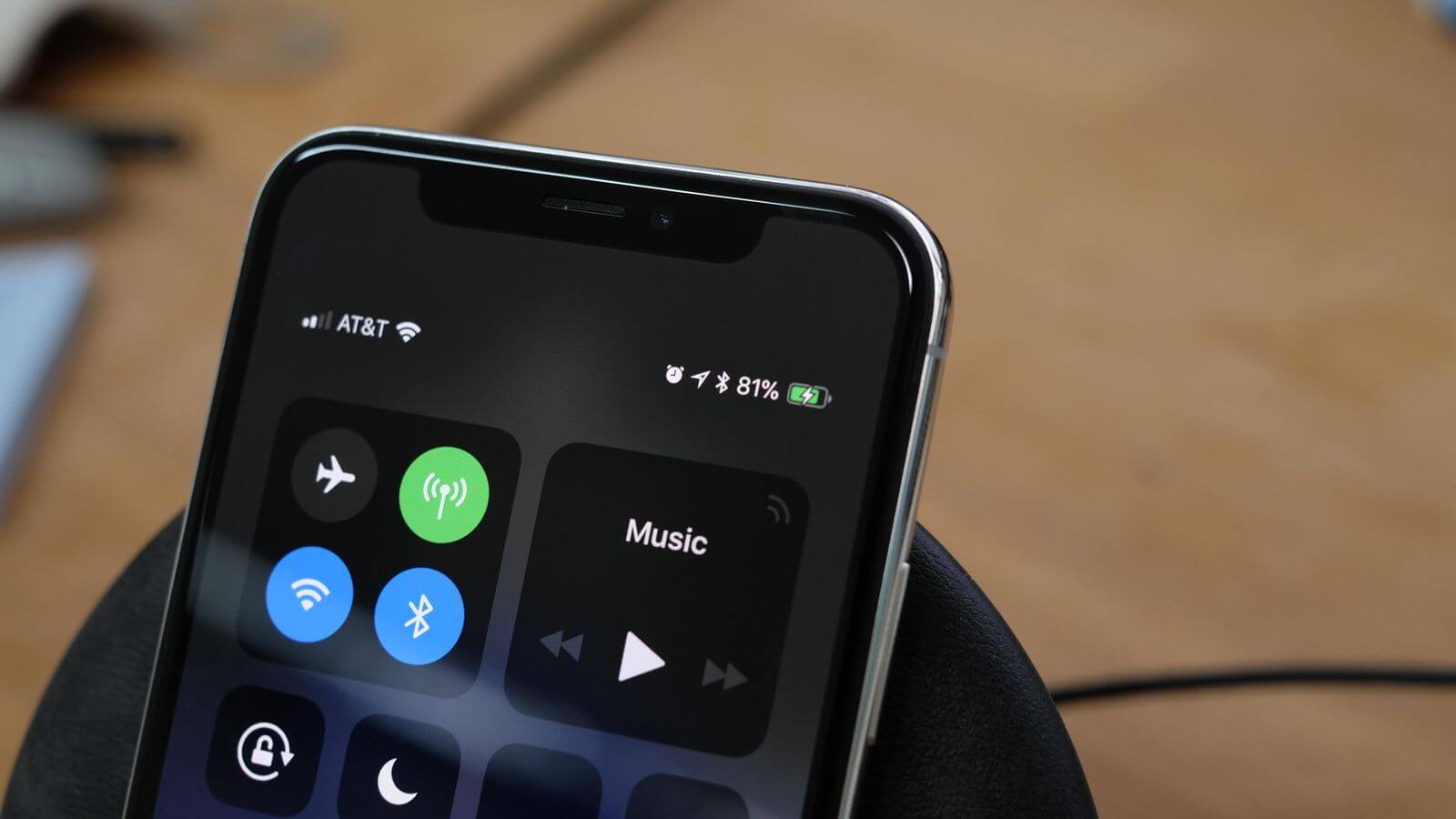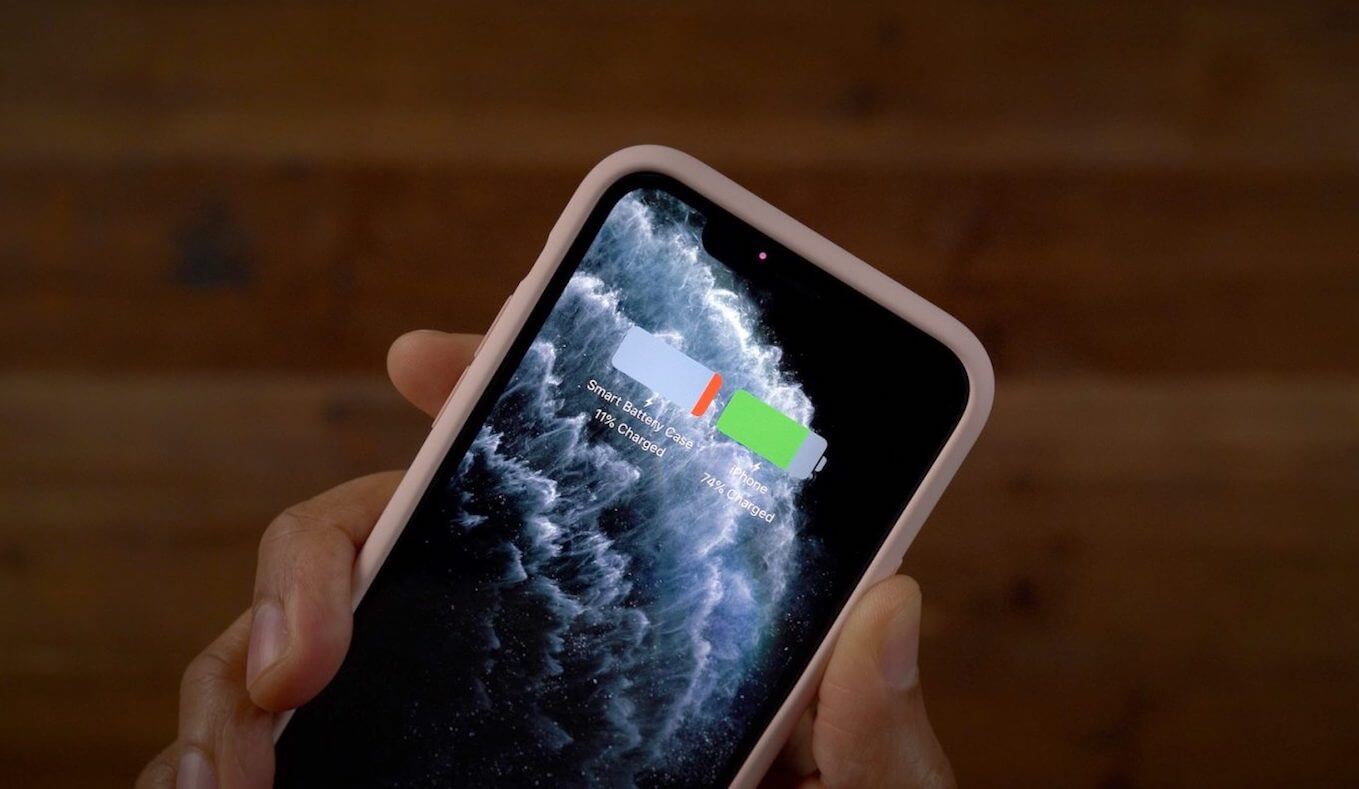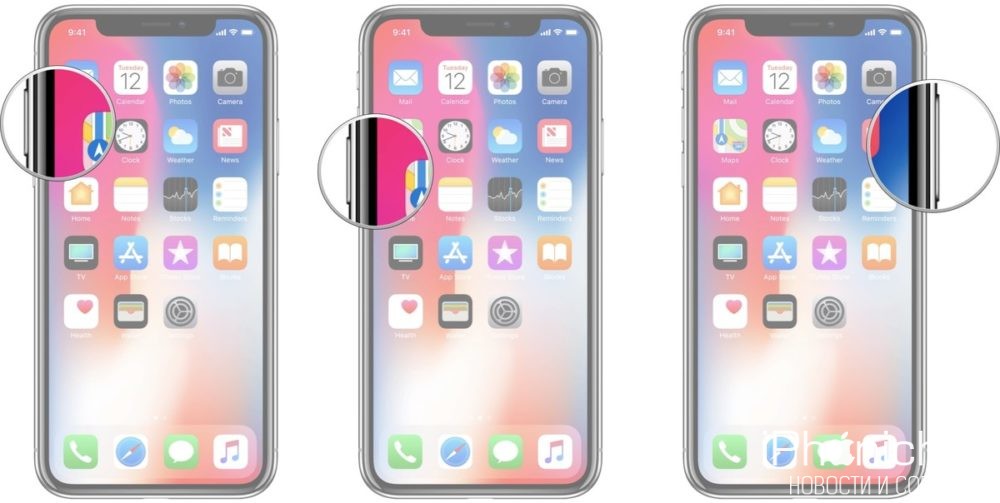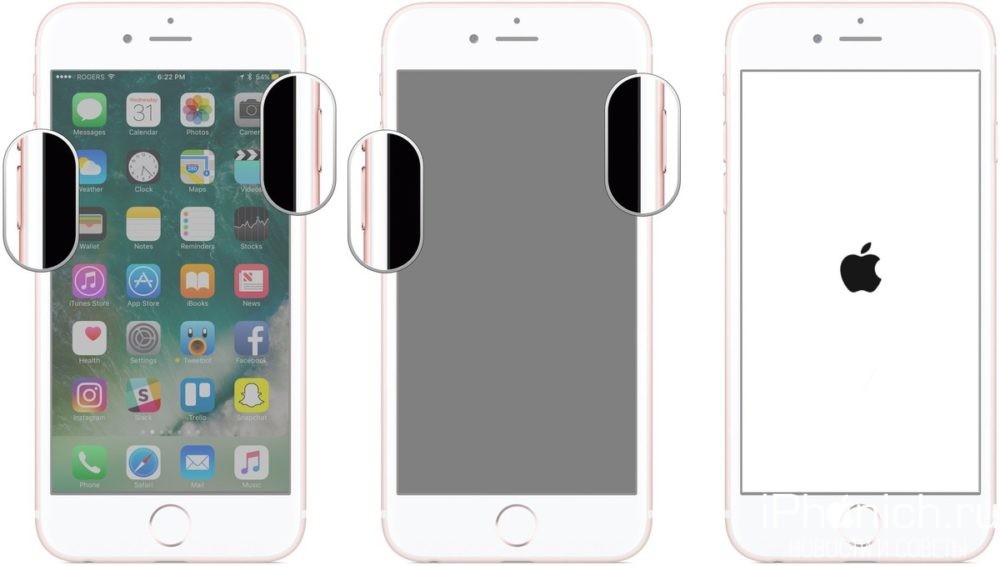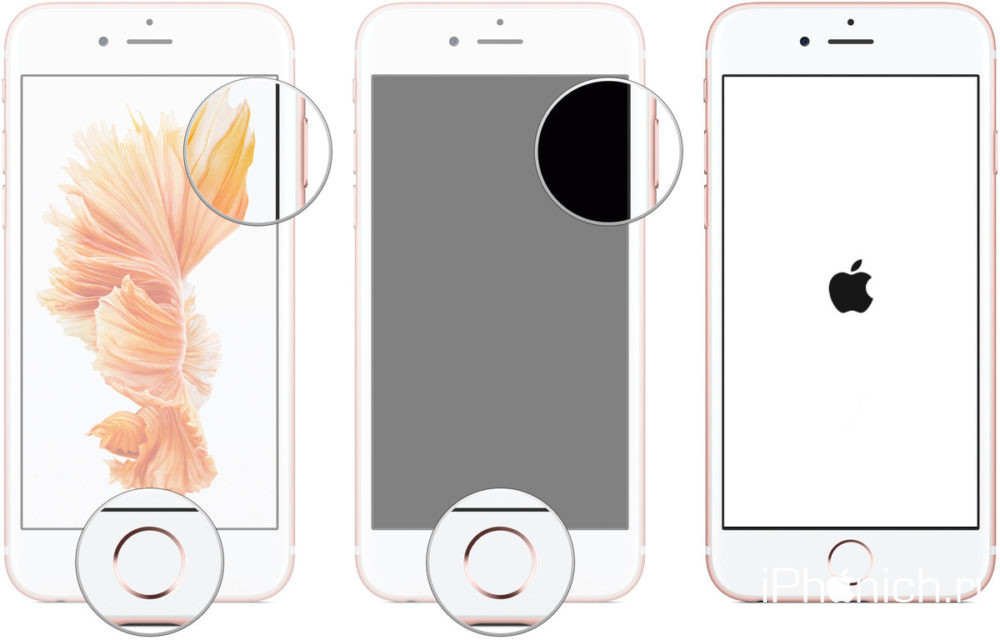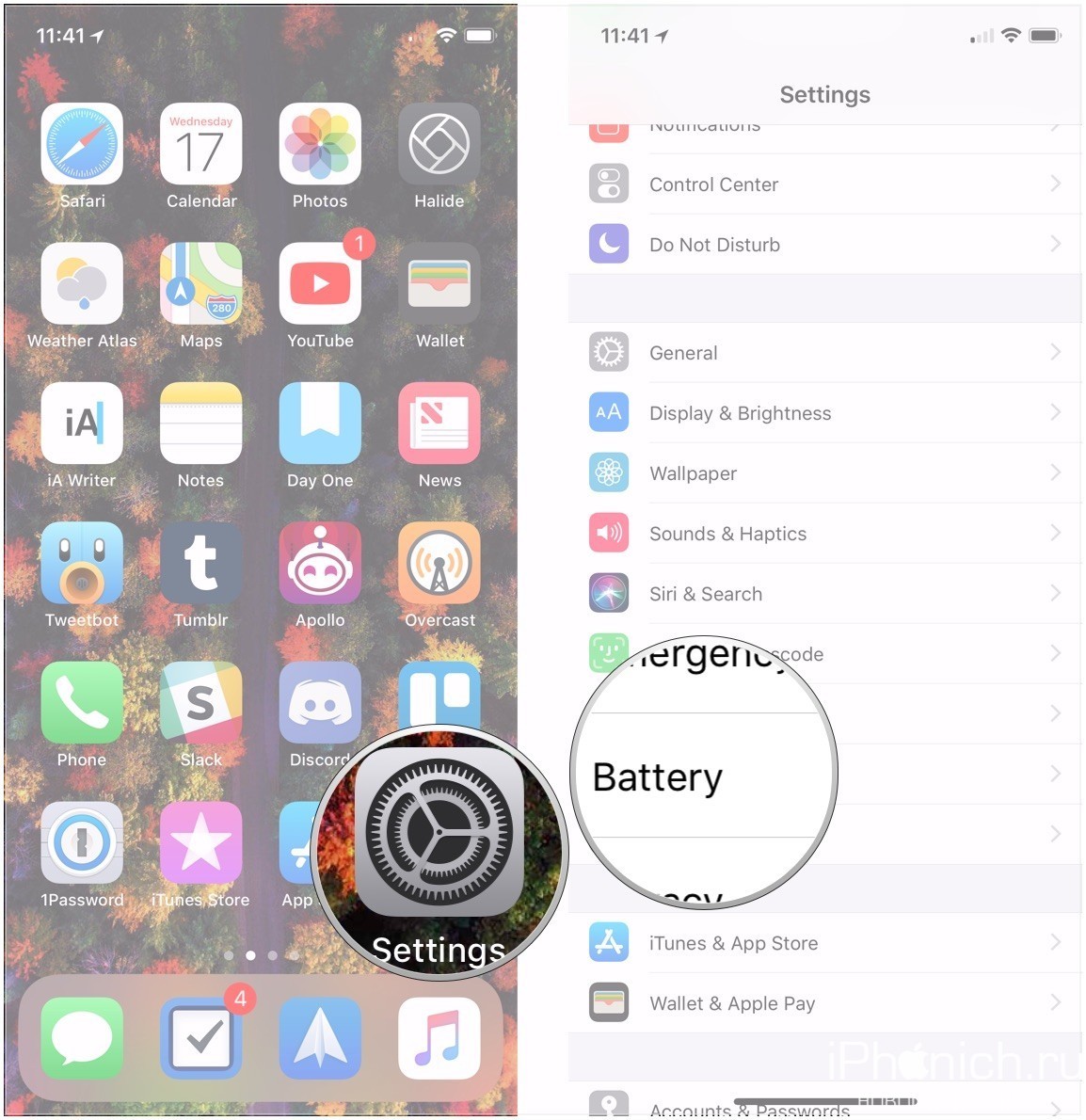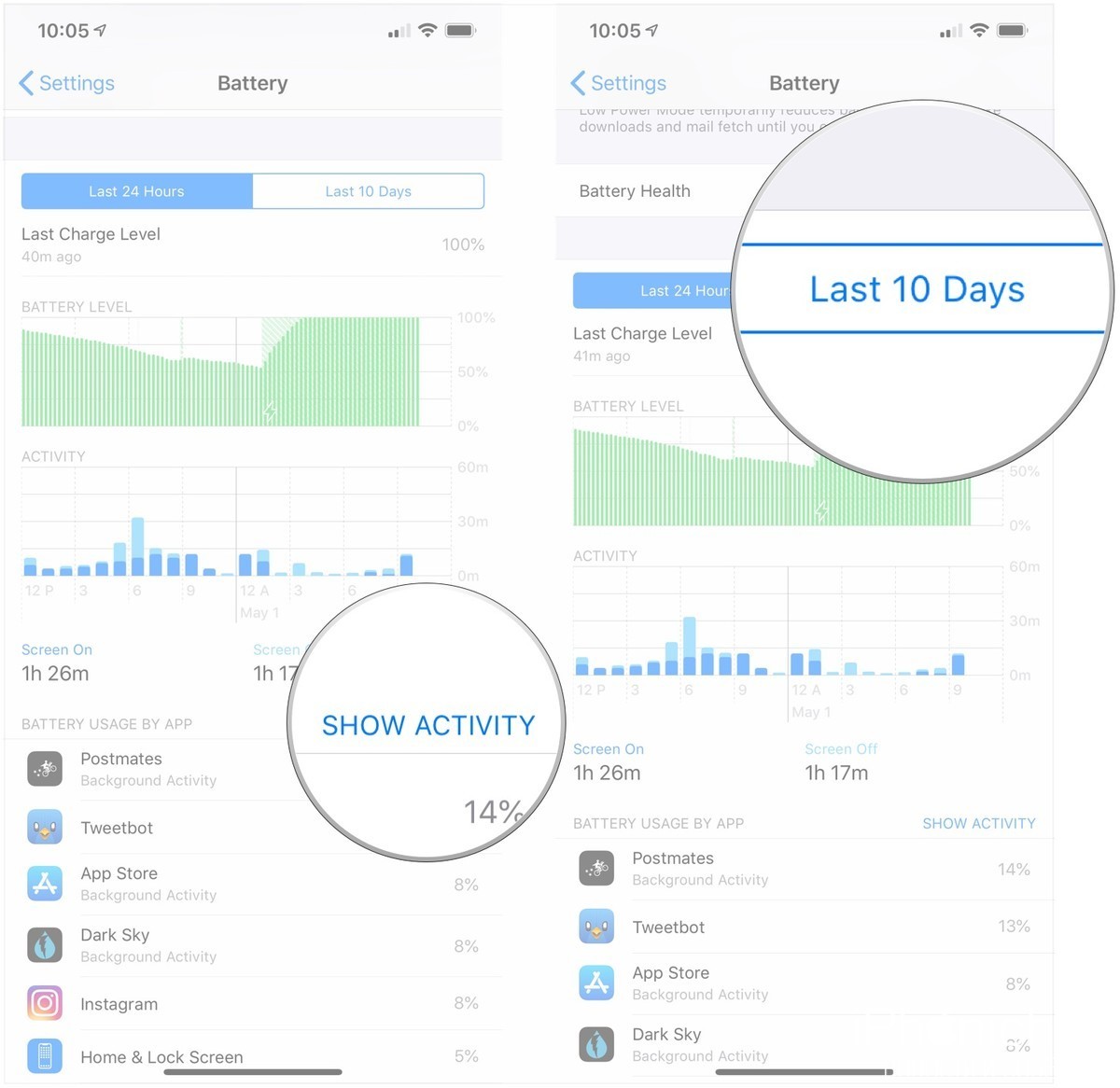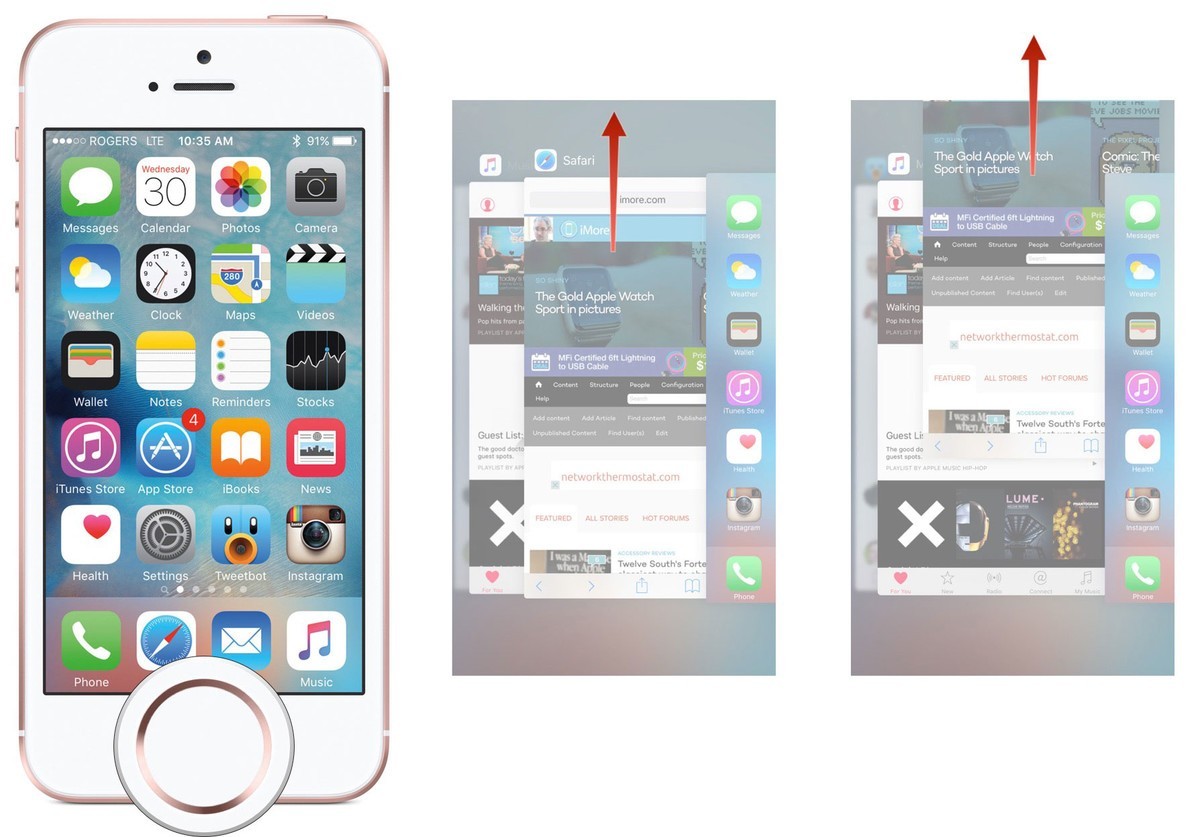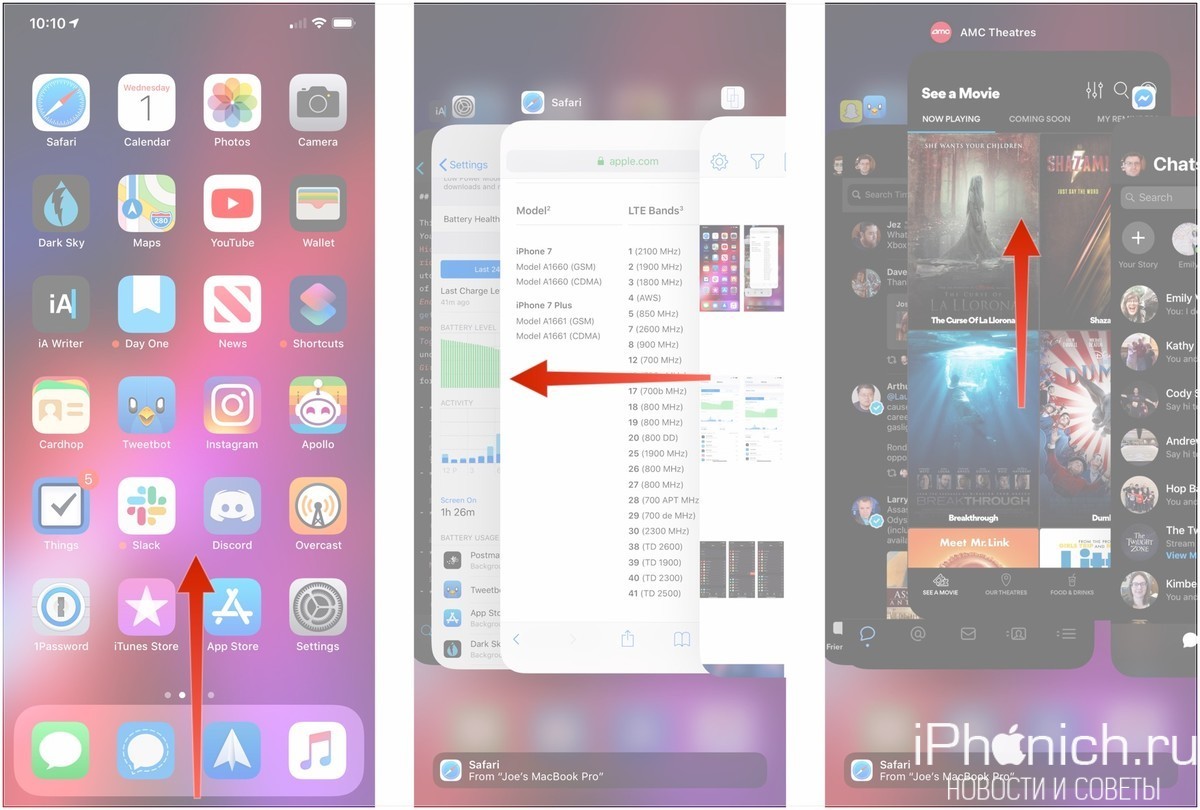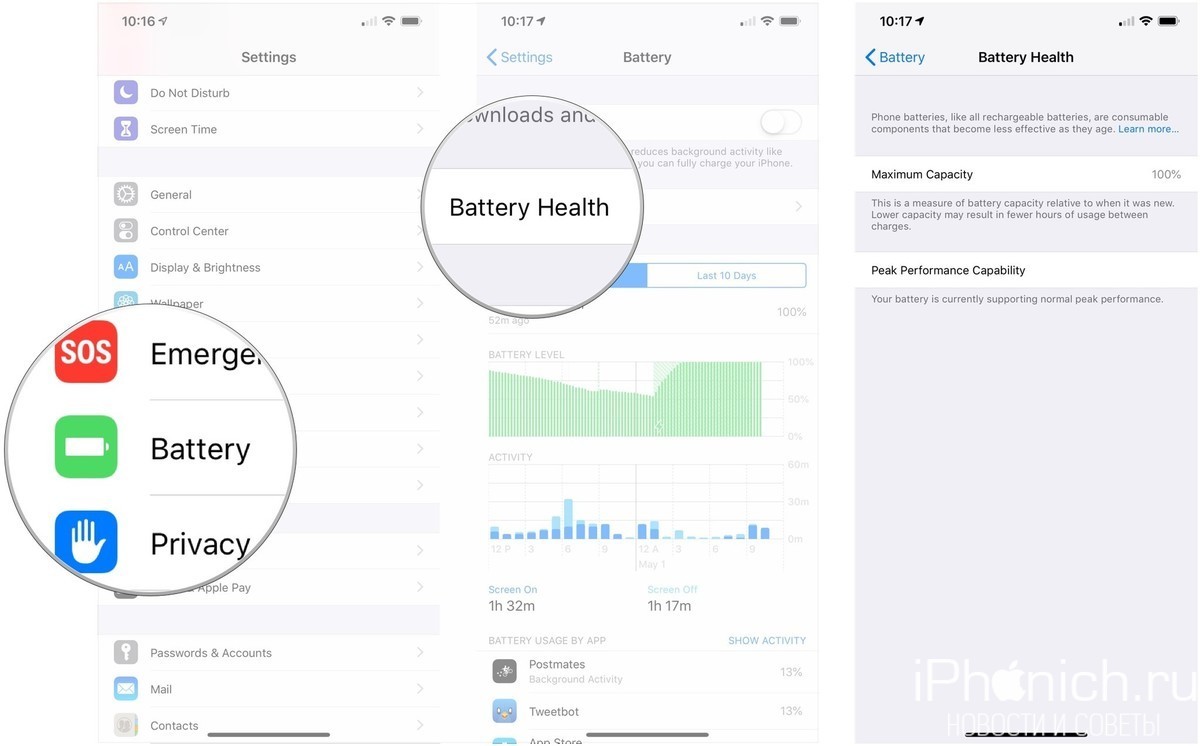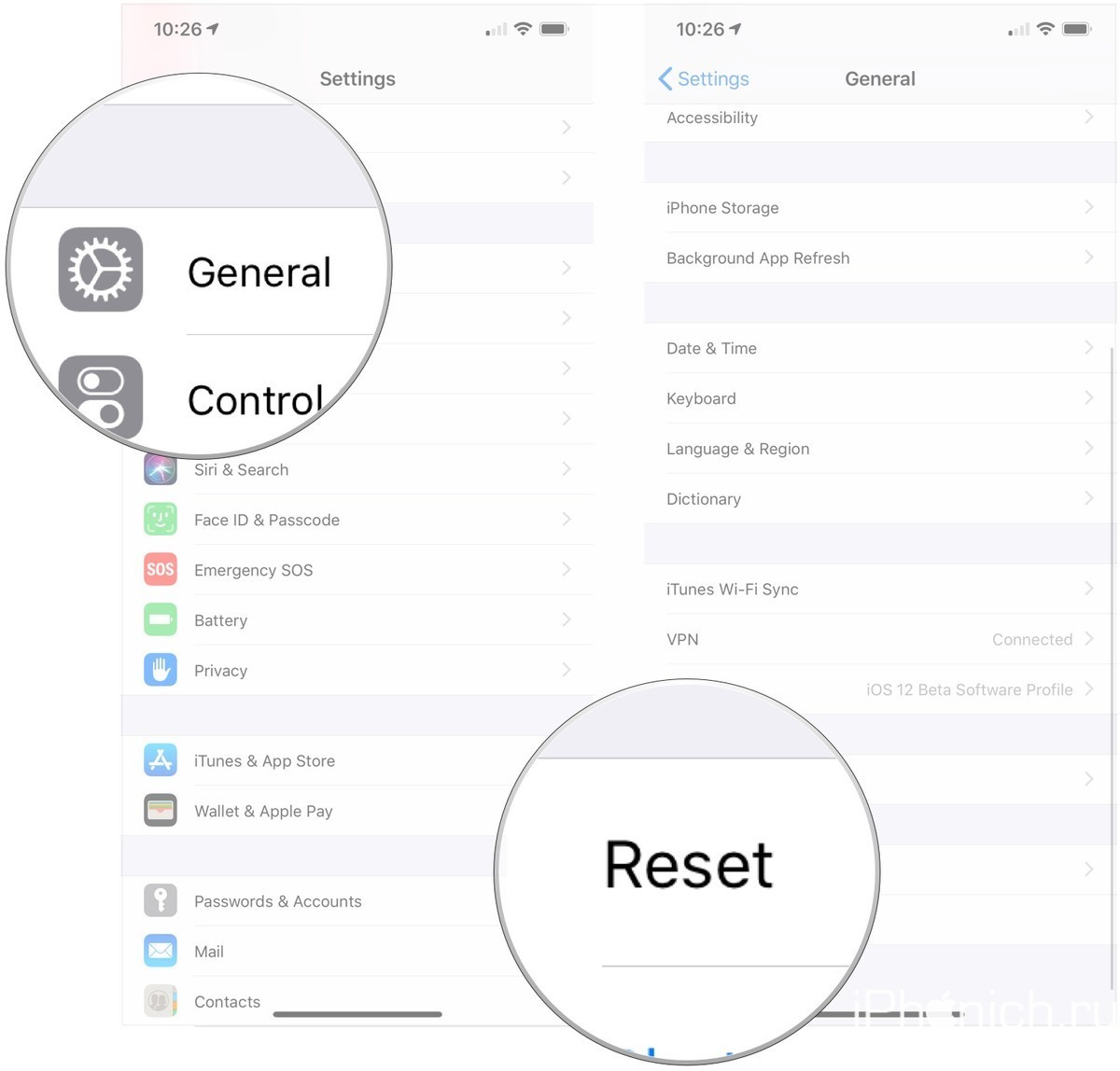- Исправляем проблему быстрого разряда на iPhone 4S
- Можно ли разряжать айфон полностью, или Самые вредные мифы об аккумуляторах
- Как сохранить аккумулятор айфона
- Как заряжать айфон
- Когда менять аккумулятор на iPhone
- Как исправить проблемы с быстро разряжающимся iPhone
- Шаг первый: подождите
- Как перезагрузить ваш iPhone
- Как проверить заряд батареи iPhone
- Как посмотреть состояние аккумулятора iPhone
- Как восстановить iPhone как новый
Исправляем проблему быстрого разряда на iPhone 4S
Проблема с быстрым расходом заряда батареи на iPhone 4S существовала с самого запуска устройства. Выход iOS 5.0.1 не исправил ситуацию, и пользователи продолжали заряжать свои смартфоны каждый день (или по несколько раз за день). Но сегодня мы встретили любопытную запись на форуме поддержки Apple. И конечно, мы не смогли не поделиться с нашими читателями. Предлагаем вам инструкцию, детально описывающую шаги, как заставить свой iPhone 4S быть менее «прожорливым».
Автор сообщения под ником ilovemyfamily пишет:
Эта инструкция точно исправит проблемы с разрядом батареи, однако вы должны выполнять все действия в строго определенной последовательности. Пожалуйста, будьте внимательны, и тогда ваш смартфон будет работать так, как и должен!
После обновления на 5.1 я заметил, что батарея стала держать заряд лучше, чем до него, однако, до желаемого уровня она все равно не дотягивала. В ходе своих экспериментов я выяснил нужную последовательность действий, которые в итоге положительно повлияют на разряд батареи. Вот она.
1. Откройте iCloud и сделайте резервную копию устройства. Позже мы не будем восстанавливаться из iCloud, этот шаг мы выполняем только для того, чтобы обезопасить себя от потери информации. Затем в настройках, начиная с авиарежима, выключите ВСЕ и ВЕЗДЕ, во всех вкладках и подменю.
2. После того, как вы перевели все переключатели в положение «Выкл», полностью удалите все учетные записи почты и iCloud. Не бойтесь, никакой информации вы при этом не потеряете. Позже мы снова все включим.
3. Оставьте на телефоне нужные вам приложения, то, что не нужно — удаляйте.
4. Подключите iPhone к iTunes, но здесь вам нужно будет проявить всю свою ловкость. Когда начнется процесс синхронизации, нажмите на крестик в верхней центральной части экрана (там, где описывается каждый шаг синхронизации), чтобы отменить этот процесс. Пока не нужно позволять смартфону синхронизироваться.
5. В левой колонке iTunes отображается подключенный к компьютеру iPhone. Щелкните по нему правой кнопкой мыши (для Windows) или тапните двумя пальцами (для Мас) и выберите пункт «Backup» (Создать резервную копию)
6. После создания резервной копии в iTunes, во вкладке «Обзор» загрузите и обновите ПО iPhone.
7. После того как обновление было загружено и установлено, iPhone предложит вам включить некоторые функции типа Siri, iCloud, сервисы геолокации и прочие. Откажитесь от включения любой из предложенных функций, то есть не дайте iPhone начать какой-либо из этих процессов. Далее вам будет предложено настроить смартфон с помощью iCloud или iTunes. Если возможности пропустить этот шаг не будет, то выбирайте «Настроить в iTunes». Запомните — не давайте iPhone синхронизироваться с iTunes!
Следующие шаги будут схожи с теми, что мы выполнили ранее. Но разница есть, поэтому будьте внимательны!
1. Снова перейдите во вкладку «Обзор» в iTunes, где вам нужно нажать «Восстановить». Жмите, не бойтесь, все будет нормально.
2. Теперь будьте внимательны. Это очень важный шаг. После того, как вы нажали «Восстановить», iTunes спросит вас, хотите ли вы настроить телефон как новый или же восстановиться из резервной копии. Ниже будут находиться несколько опций. Уберите галку с той, где написано «синхронизировать и восстановить из резервной копии». Вам нужно выбрать «Настроить как новый» ! Не нужно восстанавливаться из резервной копии.
3. После того, как телефон перезагрузится, вы увидите экран выбора страны. И снова — не активируйте никакие функции типа Siri, сервисов геолокации и прочего. Вероятно, что вас попросят ввести данные своей учетной записи iTunes (e-mail и пароль). Если телефон сам не попросит — сделайте это сами.
4. Теперь телефон должен выглядеть так, как если бы вы только что достали его из коробки. Теперь вам нужно, зажав кнопку блокировки и «домой», сделать жесткую перезагрузку устройства. Когда увидите на экране белое яблоко, кнопки можно отпустить.
5. После этого, на экране блокировки зажмите кнопку блокировки до того момента, когда появится слайдер выключения. Выключите телефон, используя этот слайдер.
6. Снова включите его через несколько секунд.
7. После включения телефона откройте «Настройки» и найдите сброс всех настроек. Телефон перезагрузится.
8. После загрузки смартфона, подключите его к компьютеру и откройте iTunes. Остановите процесс синхронизации!
9. Теперь перейдите во вкладку «Приложения» в iTunes и проверьте, что при синхронизации установятся только те приложения, которые вам нужны. Если среди них есть те, которые вам не потребуются, просто уберите с них галочку.
10. Нажмите кнопку «Синхронизировать» в самом низу окна iTunes.
11. После того, как приложения установятся на ваш смартфон, переходите в «Настройки» и введите свои данные, чтобы активировать сервис iCloud. Выберите, что вы хотите синхронизировать с iCloud. Я отключил вообще все, оставив информацию о контактах на iPhone.
12. После синхронизации контактов (может занять несколько минут), я удалил свою учетную запись iCloud и оставил информацию на iPhone. Вы можете этого не делать.
13. Теперь в «Настройках» можно настроить, уж простите за тавтологию, все так, как вам нужно.
Вот и все, что нужно сделать для того, чтобы продлить жизнь батареи iPhone 4S. Предлагаем всем вместе опробовать данный способ и рассказать в комментариях, действительно ли эта инструкция может помочь.
В завершение несколько скриншотов, предоставленных автором для подтверждения того, что способ работает и значительно продлевает время, которое iPhone 4S может проработать на одном заряде.
До обновления на 5.1
Источник
Можно ли разряжать айфон полностью, или Самые вредные мифы об аккумуляторах
Зарядка смартфона всегда была чем-то сродни культу. Сначала почему-то считалось, что нужно обязательно откалибровать или раскачать аккумулятор, несколько раз полностью зарядив и разрядив его. Затем вдруг выяснилось, что всё это бабушкины сказки и аккумуляторы современных устройств уже раскачаны из коробки и делать это самостоятельно необязательно. С этим знанием мы прожили ещё несколько лет, пока наконец не появилась новая теория о том, что полная зарядка и разрядка не только не приносят смартфону пользы, но и вредят ему. Так как же правильно обращаться с устройством и его аккумулятором? Делюсь личным опытом.
Не нужно возводить зарядку смартфона в культ, это ни к чему
При какой ёмкости нужно менять аккумулятор iPhone на новый
Долгое время я, как и все, был подвержен влиянию стереотипов и на веру принимал все утверждения о правильной эксплуатации аккумулятора. Причём их противоречивость совершенно не вызывала у меня каких-либо сомнений – я следовал всем по мере того, как они входили в моду и выходили из неё. Но в какой-то момент – видимо, повзрослев, — мне стало казаться, что все эти манипуляции по раскачиванию батареи и попытки не позволять аккумулятору разряжаться только до определённых пределов, во-первых, действительно напрягают меня, а, во-вторых, не приносят эквивалентного затраченному времени и вниманию объёма пользы.
Как сохранить аккумулятор айфона
Говорят, что существует какая-то «правильная» зарядка, которая позволяет продлить срок службы батареи. Так ли это?
Давайте для начала определимся с основными показателями, от которых принято отталкиваться при выборе «правильного» способа зарядки, который позволяет продлить срок службы аккумулятора.
- Аккумулятор любого iPhone рассчитан на 500 циклов зарядки, что примерно равно 2 годам активного использования, если заряжать смартфон раз в полтора дня.
- По разным подсчётам за цикл засчитывается любой сеанс зарядки, по итогам которого аккумулятор единовременно получает 50-60% ресурса.
- Аккумулятор iPhone невозможно пресытить энергией, но, если оставить его заряжаться на ночь, после достижения им 100% заряда он будет испытывать микропотери энергии, которые всё это время будет восполнять, что негативно отражается на ресурсоёмкости.
- Лучше всего не разряжать iPhone ниже 40% и не заряжать его выше 80% — тогда якобы один цикл будет тратиться только по итогам 3-4 зарядок.
Что означают проценты в меню состояния аккумулятора iPhone
Возможно, в реальности цифры могут отличаться от заявленных, однако логика плюс-минус сохраняется: чем меньше мы воздействуем зарядкой на аккумулятор, тем дольше он живёт, поскольку вредит ему не сам факт разрядки до 0%, а процесс «воскрешения» зарядным устройством. Чем это чревато, все тоже понимают. После того как iPhone пройдёт 500 циклов зарядки, ёмкость его аккумулятора снижается до таких пределов, когда он уже не в силах вытягивать на себе мощность процессора, и он принудительно его замедляет. На выходе мы получаем аппарат, который начинает с трудом запускать даже меню «Поделиться», не говоря уже о более тяжёлых задачах.
Как заряжать айфон
Я предпочитаю просто пользоваться смартфоном, а не трястись над ним, заряжая по расписанию
Но, если разобраться, то выходит, что трястись над аккумулятором очень неудобно с практической точки зрения.
- Во-первых, если не давать ему разряжаться ниже 40% и заряжаться выше 80%, требуется постоянно следить за этим, чтобы вовремя подключать смартфон к розетке и отключать его.
- Во-вторых, занимаясь этой чепухой, вы превращаетесь в зомби, обрекая себя на необходимость заряжать смартфон в любом месте и при любой возможности;
- В-третьих, отказаться от ночной зарядки – значит обязать себя заряжать смартфон в течение дня, что иногда бывает просто нереализуемо.
- Ну, и, в-четвёртых, отказаться от того, чтобы разрядить смартфон в ноль, а просто выключить его или убрать в карман, вы теряете в фактической автономности устройства, поскольку запрещаете себе пользоваться им в той мере, в которой это возможно.
Когда менять аккумулятор на iPhone
Нет никаких доказательств, что смартфон, который заряжали по-особенному, живёт дольше
Уже примерно 2-2,5 года я придерживаюсь точки зрения о том, что устройством нужно просто пользоваться и не заморачиваться с особенным подходом к зарядке. За этот период, скорее всего, аккумулятор уже износится и будет требовать замены. Однако, на мой взгляд, этого времени будет достаточно либо для того, чтобы смириться, что аккумулятор – это расходный материал, и накопить на его замену 4-5 тысяч рублей, либо просто слить старый аппарат на вторичном рынке и купить ему на замену что-нибудь поновее. А трястись над телефоном, пусть и дорогостоящим, — это не про меня.
Tesla знает, как замедлить старение аккумулятора. Почему такого нет в iPhone?
Я уже не говорю про то, что нет никаких достоверных исследований, доказывающих, что особый подход к зарядке — назовём это сумасшествие так — оказывает положительное влияние на срок службы аккумулятора. Ведь каждый отдельный случай использования iPhone индивидуален, а потому, если у меня смартфон прожил, не требуя замены батареи, 2 года, это не значит, что у вас будет точно так же. В равной степени износ может наступить как раньше, так и позже в зависимости от частоты зарядки. Вот только свои 500 циклов iPhone всё равно отработает, как бы вы его ни заряжали.
Источник
Как исправить проблемы с быстро разряжающимся iPhone
Как вы решаете проблему с временем автономной работы iPhone после обновление до iOS 13 или восстановление резервной копии на новом iPhone? Вот наши советы по энергосбережению!
Может быть несколько причин, по которым батарея iPhone быстро разряжается. Это может быть результатом какого-то прожорливого процесса и нужно просто подождать. Или можете быть что-то более серьёзное. В любом случае, есть способы исправить проблему с быстро разряжающимся iPhone.
Шаг первый: подождите
Неважно восстанавливает вы iPhone из резервной копии, настраиваете новый или обновляете до версии iOS 13, iPhone будет потреблять много энергии при загрузке приложений, игр, почты, фотографий и другого контента. Энергию может потреблять Wi-Fi при загрузке контента, а потом Spotlight — поисковая система iOS — должна заново индексировать все. Некоторые приложения также могут перестраивать свои библиотеки и базы данных. Все это увеличивает потребление энергии.
Если вы только что перешли на новый iPhone, обновили до последней версии iOS или восстановили iPhone, дайте системе время, чтобы вернуться к нормальному потреблению энергии. Если все в порядке отлично! Если нет, продолжайте читать дальше!
В дополнение к тому, что системе требуется время, чтобы полностью завершить загрузку контента, мы много тратим времени на изучения новых функций. Это особенно актуально для таких приложений, как Animoji, Portrait Lighting и Augmented Reality (AR). Таким образом включенный экран, процессор, Wi-Fi и так далее, постоянно работают и потребляют энергию.
Другими словами, если вам кажется, что батарея разряжается в два раза быстрей, первым шагом обратите внимание на то, что возможно вы используете смартфон вдвое больше.
Итак, запишите, сколько времени автономной работы у вас осталось. Затем положите и не используйте iPhone в течении 20-40 минут. Когда возьмете его снова посмотрите сколько времени автономной работы стало. Если в режиме ожидания нет больших изменений, с iPhone все в порядке и время работы станет нормальным, когда вы станете им нормально пользоваться.
Если iPhone продолжает разряжаться и разряжается быстро, даже когда вы им не пользуетесь, продолжайте читать!
Как перезагрузить ваш iPhone
Перезагрузка, перезапуск или сброс является самым старым способом в устранении любых неполадок. Потому что это работает. Иногда хороший сброс — это все, что нужно, чтобы iPhone стал нормально работать.
У iPhone 8 и и более новых версиях для перезагрузки используется друг комбинация кнопок, чем в предыдущих iPhone.
- Быстро нажмите и отпустите кнопку увеличения громкости.
- Быстро нажмите и отпустите кнопку уменьшения громкости.
- Нажмите и удерживайте кнопку питания.
На iPhone 7 жесткая перезагрузка делается так:
- Нажмите и удерживайте кнопку питания.
- Продолжайте удерживать кнопку питания, нажмите и удерживайте кнопку уменьшения громкости на левой стороне iPhone.
- Удерживая обе кнопку при выключенном экране до тех пор, пока экран не включиться и не отобразится логотип Apple.
На iPhone 6 и предыдущие iPhone:
- Нажмите и удерживайте кнопку Питания и кнопку Домой.
- Держите их, пока не увидите логотип Apple.
- Отпустите.
На iPhone SE, iPhone 5s и предыдущих iPhone эта кнопка расположена сверху:
После перезагрузки iPhone повторите предыдущие шаги и посмотрите, восстановился ли уровень заряда батареи. Если нет, продолжайте читать!
Как проверить заряд батареи iPhone
В iOS есть потрясающая утилита, которая позволяет точно знать, какие приложения и службы больше всего садят батарею.
- Зайдите в Настройки с главного экрана.
- Нажмите на батарею. Подождите, пока заряд батареи не заполниться.
- Нажмите кнопку Показать активность, чтобы получить информацию о потреблении энергии на переднем и заднем плане.
- Нажмите за последние 10 дней, чтобы посмотреть развернутую статистику энергопотребления.
Это может быть сложно для понимания, но попробую объяснить. Если вы видите в списке Cloud Photo Library и вы только что обновили iOS, это признак того, что загружаются миниатюры и все вернется в нормальное состояние, когда все загрузиться. Если там есть Facebook и у него 40% — это признак того, что что-то не так.
Нужно принудительно закрыть мошенническое приложение и скорей всего, восстановить нормальное энергопотребление.
- Дважды щёлкните кнопку Домой, чтобы вызвать быстрый переключатель приложений.
- Проведите пальцем до приложения, которое хотите закрыть.
- Коснитесь карточки приложения и сдвиньте ее вверх за приделы экрана.
На iPhone X и более поздних версиях вы можете принудительно закрыть приложения следующим образом:
- Проведите пальцем вверх от нижней части экрана и удерживайте палец на месте, пока не появиться интерфейс многозадачности, с карточками приложений.
- Проведите пальцем до приложения, которое вы хотите принудительно закрыть.
- Сдвиньте карточку приложения вверх.
Если приложение систематически начинает быстро расходовать заряд батареи, вы можете попробовать переустановить его или даже заменить его на другое приложение или веб-сайт.
Как посмотреть состояние аккумулятора iPhone
В iPhone есть раздел где можно посмотреть информацию о состоянии аккумулятора. Он показывает текущую максимальную емкость и пиковую производительность, а также сообщить, если iPhone замедлился нуждается в обслуживании. Чтобы забит в панель управления питанием и производительностью следуйте этим шагам.
- Нажмите на батарею в приложении Настройки.
- Нажмите состояние аккумулятора.
Стоит отметить, что на самом деле означают проценты, которые вы видите. При 100% здоровье управление производительностью отключено и iPhone работает на полную мощность. Когда уровень заряда батареи — 95%, включается управление производительностью. Если уровень аккумулятора телефона 79% или меньше, производительность стала хуже. В этом случая, следует отнести iPhone в сервисный центр для замены батареи.
Как восстановить iPhone как новый
Иногда восстановление из старой копии, особенно из резервной копии другого устройства, такого как iPad, может иметь плохие последствия. Накапливается «мусор» и все работает не так как раньше.
Если вы подоспеваете, что это так, вы можете исправить это настроив свой iPhone как новый. Да, это неприятно и устанавливать заново все приложения, но если проблема серьезная это единственный выход. Первый делом нужно стереть все с iPhone.
- Нажмите Основые в приложении Настройки.
- Нажмите Сброс.
- Нажмите Стереть контент и настройки.
- Нажмите Стереть сейчас, поскольку вы собираетесь восстанавливать свой iPhone как новый.
После того, как вы вернули свое устройство обратно в «ноль», вам нужно будет настроить iPhone как новый, а не восстанавливать данные из резервной копии.
Источник